
- •Вікно редактора
- •Панелі інструментів
- •Панель інструментів “Стандартная “
- •Смуги прокрутки
- •Рядок стану
- •Створення нового документа
- •Збереження файла (документа) на диску
- •Відкриття існуючого файла
- •Перегляд документа
- •Зміна розміру вікна перегляду
- •Виділення тексту
- •Переміщення по документу
- •Виділення блоків документа
- •Форматування тексту та встановлення параметрів абзацу
- •Завдання на лабораторну роботу №1
- •Хід роботи
- •Володимир Сосюра
- •13 Жовтня 1962
- •Лабораторна робота №2
- •Теоретичні відомості
- •Утворення колонок
- •Позиціювання колонтитулів
- •Завдання на лабораторну роботу №2
- •Хід роботи
- •Лабораторна робота №3
- •Теоретичні відомості
- •Команди меню Редактора формул
- •Завдання на лабораторну роботу №3
- •Хід роботи
- •Лабораторна робота №4
- •Теоретичні відомості
- •Видалення таблиці або елементів таблиці
- •Об’єднання декількох клітинок таблиці в одну
- •Розбиття однієї клітинки таблиці на декілька
- •Додавання рядків або стовпців у таблицю
- •Переміщення та копіювання елементів таблиці
- •Зміна ширини стовпця таблиці
- •Зміна висоти рядка таблиці
- •Завдання на лабораторну роботу №4
- •Хід роботи
- •Лабораторна робота №5
- •Теоретичні відомості
- •Завдання на лабораторну роботу №5
- •Хід роботи
- •Лабораторна робота №6
- •Теоретичні відомості
- •Вставка малюнків з колекції Microsoft ClipGallery
- •Робота з малюнками в редакторі
- •Завдання на лабораторну роботу №6
- •Хід роботи
- •Створити коло:
- •Створити ромб:
- •Створити прямокутник, аналогічно до створення ромба.
- •Намалювати лінії:
- •Створити написи:
- •Згрупувати створене зображення:
- •Намалювати стіну:
- •Намалювати вікно:
- •Намалювати двері.
- •Намалювати решту елементів будинку.
- •Згрупувати всі елементи малюнка.
- •Лабораторна робота №7
- •Теоретичні відомості
- •Завдання на лабораторну роботу №7
- •Хід роботи
- •Лабораторна робота №8
- •Теоретичні відомості
- •Для зв’язування двох документів потрібно виконати наступні дії:
- •Завдання на лабораторну роботу №8
- •Хід роботи
- •Для нотаток
ЗМІСТ
ЛАБОРАТОРНА РОБОТА №1 4
Тема: Створення, редагування та форматування текстових документів в Microsoft Word. 4
ЗАВДАННЯ НА ЛАБОРАТОРНУ РОБОТУ №1 12
ЛАБОРАТОРНА РОБОТА №2 17
Тема: Робота з списками, колонками та колонтитулами в MS Word. 17
ЗАВДАННЯ НА ЛАБОРАТОРНУ РОБОТУ №2 23
ЛАБОРАТОРНА РОБОТА №3 25
Тема: Створення математичних формул та виразів в текстовому процесорі MS Word. 25
ЗАВДАННЯ НА ЛАБОРАТОРНУ РОБОТУ №3 29
ЛАБОРАТОРНА РОБОТА №4 32
Тема: Створення та форматування таблиць в текстовому процесорі MS Word. 32
ЗАВДАННЯ НА ЛАБОРАТОРНУ РОБОТУ №4 38
ЛАБОРАТОРНА РОБОТА №5 41
Тема: Проведення обчислень в таблицях та побудова діаграм в текстовому процесорі MS Word. 41
ЗАВДАННЯ НА ЛАБОРАТОРНУ РОБОТУ №5 43
ЛАБОРАТОРНА РОБОТА №6 46
Тема: Вставка графічних об’єктів в текстовому процесорі MS Word. 46
ЗАВДАННЯ НА ЛАБОРАТОРНУ РОБОТУ №6 50
ЛАБОРАТОРНА РОБОТА №7 54
Тема: Створення автоматичного змісту, списків ілюстрацій та гіперпосилань в текстовому процесорі MS Word. 55
ЗАВДАННЯ НА ЛАБОРАТОРНУ РОБОТУ №7 58
ЛАБОРАТОРНА РОБОТА №8 62
Тема: Робота з формами та полями в MS Word. Злиття документів. 62
ЗАВДАННЯ НА ЛАБОРАТОРНУ РОБОТУ №8 65
ЛАБОРАТОРНА РОБОТА №1
Тема: Створення, редагування та форматування текстових документів в Microsoft Word.
Мета: Навчитися створювати, редагувати та форматувати текстові документи.
Теоретичні відомості
Середовище редактора Microsoft Word
Запуск програми
Запуск Microsoft Word відбувається одним із відомих користувачеві способів:
клацнути мишею на кнопці Microsoft Word панелі Microsoft Office;
активізувати команди Пуск\Программы\Microsoft Word;
двічі клацнути мишею на значку ярлика, що знаходиться на Робочому столі.
Вихід із програми
Спосіб І
Клацнути на кнопці завершення програми, що знаходиться в правому верхньому куті вікна програми.
З'явиться діалогове вікно (з'являється в тому випадку, якщо документ не був раніше збережений):
Якщо виникає необхідність зберегти файл, то клацають на кнопці Да; якщо прийняте рішення не зберігати, то клацають на кнопці Нет; щоб скасувати команду завершення програми клацають на кнопці Отмена.
Спосіб ІІ
Натиснути на комбінацію клавіш Alt+F4. Ця комбінація завершує будь-який додаток Windows.
Спосіб ІІІ
Виконати команду Выход у меню Файл.
Спосіб IV
Двічі клацнути на кнопці системного меню в лівому верхньому куті вікна програми.
Вікно редактора
Після запуску текстового редактора можна побачити вікно Microsoft Word. Воно має такий вигляд:
Лінійки
Вертикальна
та горизонтальна смуги прокрутки


 С
С






 истемне
меню Рядок заголовка Рядок меню Панелі
інструментів
истемне
меню Рядок заголовка Рядок меню Панелі
інструментів
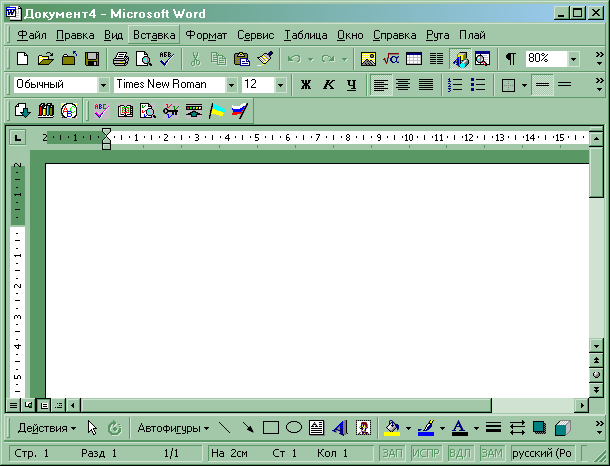
Рядок стану Кнопки вибору Робоче поле документа Кнопки переходу
режиму перегляду
документа
Рис. 1.1 Елементи вікна текстового редактора Microsoft Word
Панелі інструментів
Панель інструментів – це рядок, що містить кнопки для виконання команд, які активізуються найчастіше. Після підведення покажчика миші до кнопки під нею з`являється її назва.
Панель інструментів “Стандартная “
1 |
2 |
3 |
4 |
5 |
6 |
7 |
8 |
9 |
10 |
11 |
12 |
13 |
14 |
15 |
16 |
17 |
18 |
19 |
20 |
21 |
22 |
створення нового документа;
читання (відкриття) документа з диска;
запис документа на диск під тим ім`ям, під яким він був створений;
друкування вибраної сторінки (сторінок);
перегляд документу у тому вигляді, який він мав би у надрукованому вигляді;
перевірка правопису;
вилучення (вирізання) блока виділеного тексту із перенесенням в буфер обміну;
копіювання блока виділеного тексту, при цьому він залишається і у файлі на своєму місці, і переноситься в буфер обміну;
вставлення блока виділеного тексту. Необхідно курсор установити на місце, де має бути вставлений текст, що вже знаходиться у буфері (післявирізання або копіювання);
копіювання форматів символів;
скасування попередніх дій;
повторення останньої скасованої дії;
додавання у документ гіперпосилання;
підключення панелі інструментів ”Web”;
вставка таблиці у місце установки курсора;
вставка листа Microsoft Excel у місце установки курсора;
зміна кількості стовпчиків на які поділений текст документу;
підключення панелі інструментів “Рисование”;
схема документа;
відобразити або прибрати символ кінця абзацу та інші спеціальні символи;
масштабування зображення документа на екрані;
отримання довідки.
Смуги прокрутки
Використання
вертикальної і горизонтальної смуги
прокручування документів Word аналогічно
прокручуванню вмісту вікон Windows. Тільки
в Word додалися 3
кнопки
переходу.
Кнопкою INCLUDEPICTURE
"http://www.iomas.vsau.ru/uch-proz/el_izdan/up/txt/imgtxt/7.htm58.jpg"
\* MERGEFORMATINET INCLUDEPICTURE
"http://www.iomas.vsau.ru/uch-proz/el_izdan/up/txt/imgtxt/7.htm58.jpg"
\* MERGEFORMATINET
![]() - Выбор
объекта перехода
можна вибирати режим переходу
(прокручування документа): сторінка,
виноски, примітки, розділи, заголовки,
малюнки, таблиці й ін. Перехід
(прокручування) на вибраний об'єкт
здійснюється за допомогою кнопок:
INCLUDEPICTURE
"http://www.iomas.vsau.ru/uch-proz/el_izdan/up/txt/imgtxt/7.htm59.jpg"
\* MERGEFORMATINET INCLUDEPICTURE
"http://www.iomas.vsau.ru/uch-proz/el_izdan/up/txt/imgtxt/7.htm59.jpg"
\* MERGEFORMATINET
- Выбор
объекта перехода
можна вибирати режим переходу
(прокручування документа): сторінка,
виноски, примітки, розділи, заголовки,
малюнки, таблиці й ін. Перехід
(прокручування) на вибраний об'єкт
здійснюється за допомогою кнопок:
INCLUDEPICTURE
"http://www.iomas.vsau.ru/uch-proz/el_izdan/up/txt/imgtxt/7.htm59.jpg"
\* MERGEFORMATINET INCLUDEPICTURE
"http://www.iomas.vsau.ru/uch-proz/el_izdan/up/txt/imgtxt/7.htm59.jpg"
\* MERGEFORMATINET
![]() - перехід вгору і INCLUDEPICTURE
"http://www.iomas.vsau.ru/uch-proz/el_izdan/up/txt/imgtxt/7.htm60.jpg"
\* MERGEFORMATINET INCLUDEPICTURE
"http://www.iomas.vsau.ru/uch-proz/el_izdan/up/txt/imgtxt/7.htm60.jpg"
\* MERGEFORMATINET
- перехід вгору і INCLUDEPICTURE
"http://www.iomas.vsau.ru/uch-proz/el_izdan/up/txt/imgtxt/7.htm60.jpg"
\* MERGEFORMATINET INCLUDEPICTURE
"http://www.iomas.vsau.ru/uch-proz/el_izdan/up/txt/imgtxt/7.htm60.jpg"
\* MERGEFORMATINET
![]() - перехід вниз. «За замовчуванням»
встановлений режим переходу до наступної
(попередньої) сторінки, тобто здійснюється
посторінкове прокручування.
- перехід вниз. «За замовчуванням»
встановлений режим переходу до наступної
(попередньої) сторінки, тобто здійснюється
посторінкове прокручування.
